Redigere ruter¶
Hvis du vil redigere en rute, åpner du først ruten detaljer-skjermen. Deretter trykker du på knappen «Rediger» i verktøylinjen nederst. Et popup-vindu vises som du kan se i eksemplet nedenfor:
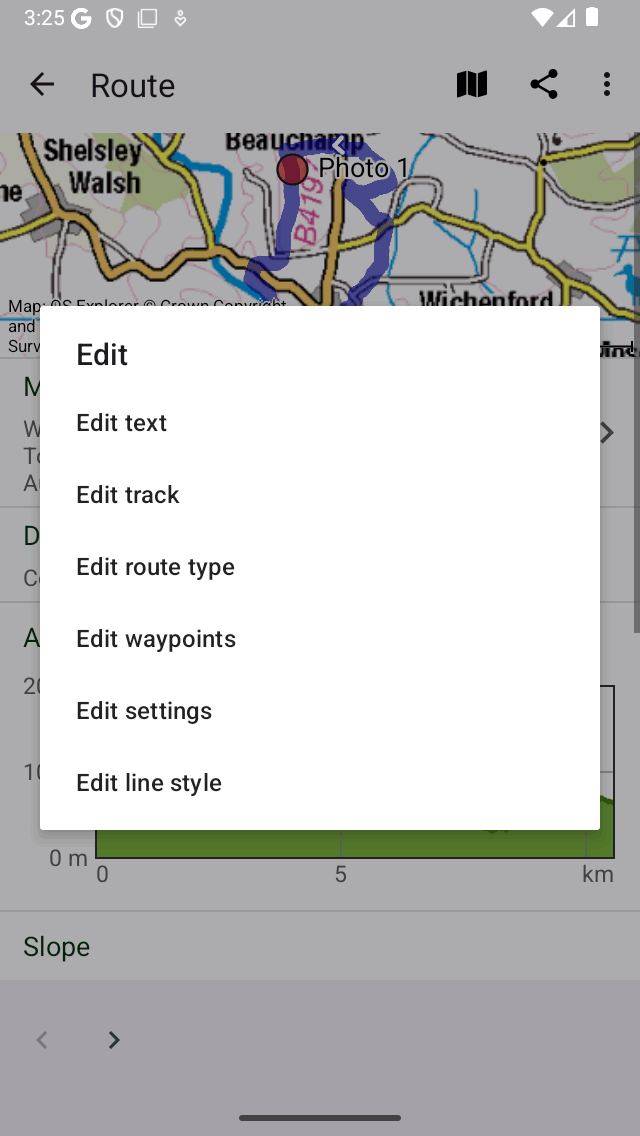
Rediger alternativer popup-ruten detaljer skjermen.¶
I popup-vinduet Rediger kan du velge mellom følgende alternativer:
Rediger linjestil. Hvis du trykker på dette alternativet, vises en skjerm der du kan angi en tilpasset linjebredde og farge for ruten.
Rediger innstillinger. Hvis du trykker på dette alternativet, kan du endre innstillingene for en rute. Du kan bestemme om du vil aktivere visning av veipunktene til en rute. Videre kan du aktivere «Omvendt retning», dette reverserer retningen til en rute.
Rediger veipunkter. Hvis du trykker på dette alternativet, vises veipunktene som tilhører ruten på en spesiell skjerm. Her kan du legge til veipunkter, dra veipunkter og fjerne veipunkter som tilhører en rute.
Rediger spor. Hvis du trykker på dette alternativet, vil ruten bli lastet inn i planleggeren der du kan endre rutesporet. Da kan du forlenge ruten, forkorte ruten eller endre rutesporet på en generell måte.
Rediger rutetype. Hvis du trykker på dette alternativet, vises et skjermbilde der du kan endre rutetype. Det er alltid nyttig å sørge for at rutene dine har riktig rutetype.
Rediger tekst. Hvis du trykker på dette alternativet, vises en skjerm der du kan redigere tittelen, forfatterdetaljene og beskrivelsen.